Bagaimana cara menghitung tingkat rata-rata perubahan di Excel?
Jika Anda mengetahui kecepatan rata-rata saat mengendarai sepeda, Anda dapat menghitung berapa banyak waktu yang akan Anda habiskan dari satu tempat ke tempat lain dengan sepeda. Misalnya, Anda telah merekam waktu dan jarak selama satu perjalanan bersepeda seperti yang ditunjukkan oleh tangkapan layar berikut, Anda dapat menghitung kecepatan sepeda rata-rata (tingkat rata-rata perubahan) di Excel dengan mudah.
Hitung tingkat rata-rata perubahan di Excel
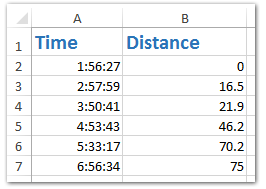
Hitung tingkat rata-rata perubahan di Excel
Untuk menghitung tingkat perubahan rata-rata (kecepatan sepeda rata-rata) di Excel, Anda dapat dengan mudah melakukan hal berikut:
1. Pilih sel kosong di samping sel dengan jarak terakhir, dalam kasus kami pilih Sel C7, masukkan rumusnya =(B7-B2)/((A7-A2)*24) ke dalamnya lalu tekan Enter kunci.

2. Klik kanan sel yang baru saja Anda masukkan rumus, dan pilih Format Cells dari menu klik kanan.

3. Sekarang di kotak dialog Format Sel, masuk ke Jumlah tab, dan:
(1) Klik Jumlah dalam Kategori kotak;
(2) Dalam Tempat desimal kotak, masukkan jumlah tempat desimal yang ingin Anda format untuk kecepatan rata-rata.
(3) Klik OK .

Sekarang Anda telah menghitung kecepatan sepeda rata-rata (kecepatan rata-rata perubahan) dan memformatnya di Excel.
Note: Selain perintah Format Cells di menu klik kanan, Anda juga dapat memformat kecepatan sepeda rata-rata dengan memilihnya dan mengklik Tingkatkan Desimal tombol ![]() or Kurangi Desimal tombol
or Kurangi Desimal tombol ![]() pada Beranda Tab.
pada Beranda Tab.

jenis: Simpan rentang sebagai entri AutoTeks (format sel dan rumus yang tersisa) untuk digunakan kembali di masa mendatang
Pasti sangat membosankan untuk merujuk sel dan menerapkan rumus untuk menghitung rata-rata setiap saat. Kutools for Excel menyediakan solusi yang lucu dari Teks otomatis utilitas untuk menyimpan rentang sebagai entri AutoTeks, yang bisa tetap menjadi format sel dan rumus dalam rentang. Dan kemudian Anda bisa menggunakan kembali rentang ini hanya dengan satu klik di buku kerja mana pun.
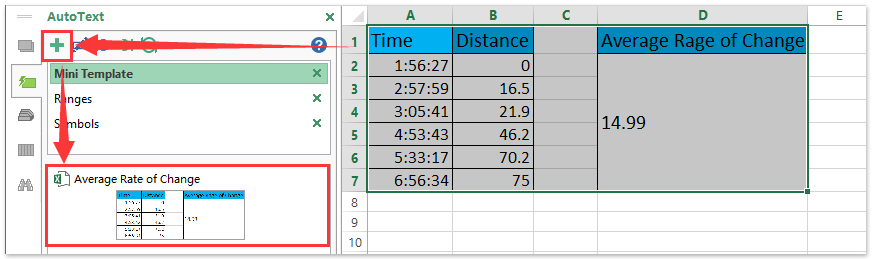
Salin rumus dengan tepat / statis tanpa mengubah referensi sel di Excel
Kutools untuk Excel Salinan Tepat Utilitas dapat membantu Anda dengan mudah menyalin beberapa rumus persis tanpa mengubah referensi sel di Excel, mencegah referensi sel relatif diperbarui secara otomatis.

Kutools untuk Excel - Tingkatkan Excel dengan lebih dari 300 alat penting. Nikmati uji coba GRATIS 30 hari berfitur lengkap tanpa memerlukan kartu kredit! Get It Now
Demo: Hitung tingkat rata-rata perubahan di Excel
Artikel terkait:
Rentang rata-rata dengan pembulatan di Excel
Hitung tingkat pertumbuhan tahunan rata-rata / gabungan di Excel
Alat Produktivitas Kantor Terbaik
Tingkatkan Keterampilan Excel Anda dengan Kutools for Excel, dan Rasakan Efisiensi yang Belum Pernah Ada Sebelumnya. Kutools for Excel Menawarkan Lebih dari 300 Fitur Lanjutan untuk Meningkatkan Produktivitas dan Menghemat Waktu. Klik Di Sini untuk Mendapatkan Fitur yang Paling Anda Butuhkan...

Tab Office Membawa antarmuka Tab ke Office, dan Membuat Pekerjaan Anda Jauh Lebih Mudah
- Aktifkan pengeditan dan pembacaan tab di Word, Excel, PowerPoint, Publisher, Access, Visio, dan Project.
- Buka dan buat banyak dokumen di tab baru di jendela yang sama, bukan di jendela baru.
- Meningkatkan produktivitas Anda sebesar 50%, dan mengurangi ratusan klik mouse untuk Anda setiap hari!
